

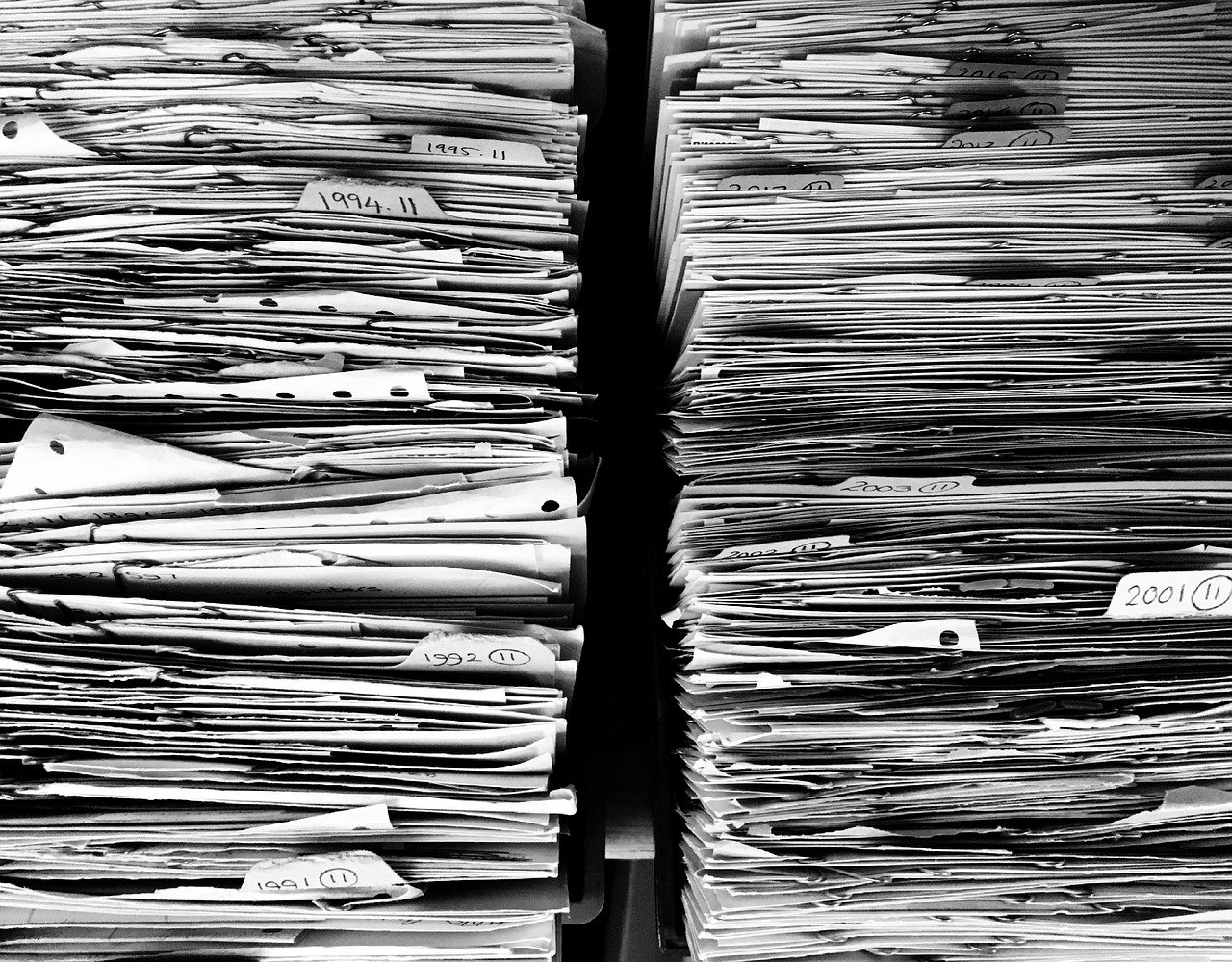
Dateinamenerweiterungen in Windows anzeigen
Manchmal ist es wichtig, den Typ einer Datei erkennen zu können. Der wird im Standard bei Windows nicht angezeigt. Mit einem kleinen Hack lässt sich das korrigieren. Die Dateinamen von Windows haben zwei Teile, die von einem Dezimalpunkt voneinander getrennt werden....
Öffnen von Dateien mit anderen Apps in Windows
Windows hat für jeden Dateityp eine Standard-App, die zum Öffnen verwendet wird. Oft können aber auch andere Apps eine Datei öffnen. Das lässt Windows ein wenig versteckt zu. Wenn sie zwei oder mehr Programme installiert haben, die einen Dateityp öffnen können, dann...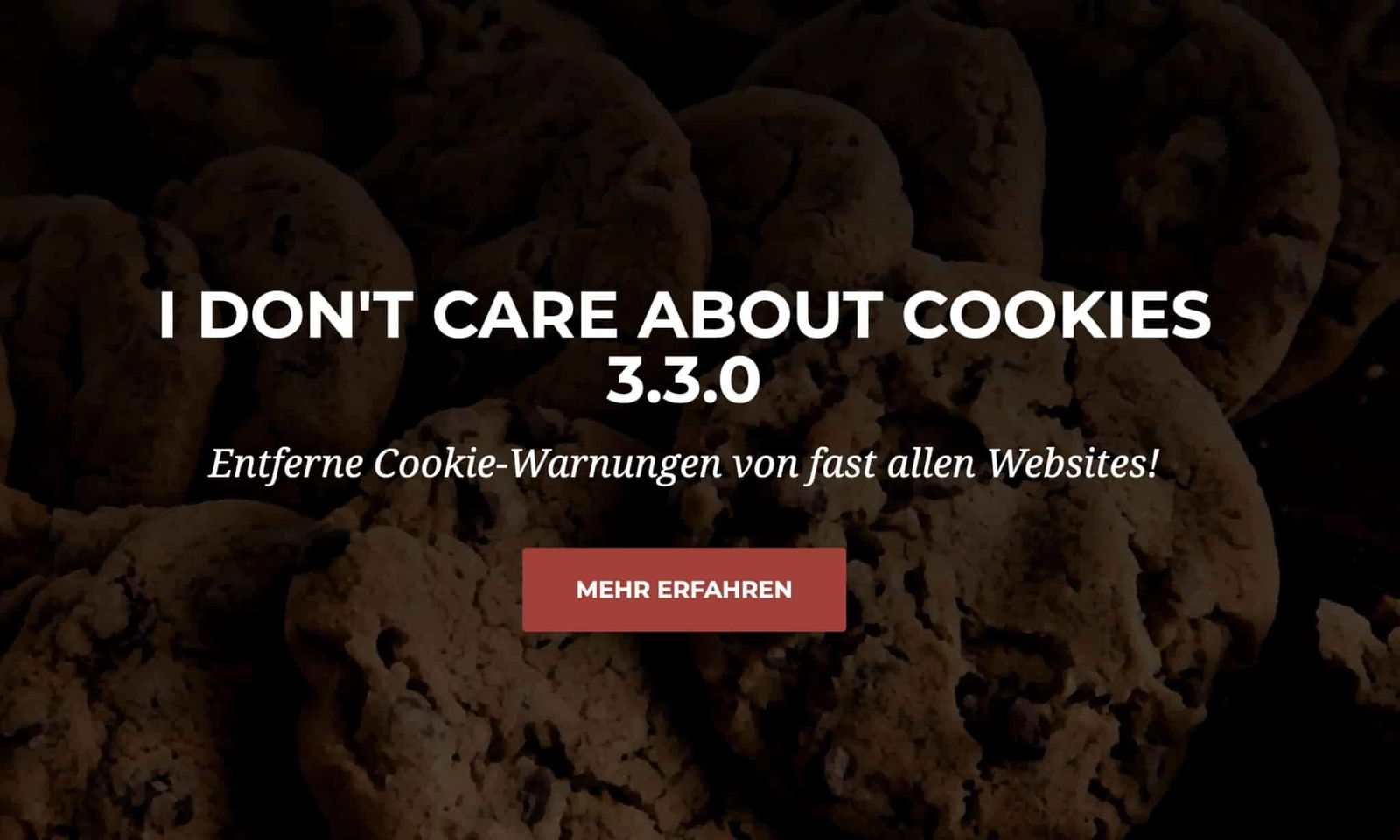
Cookie Banner verbannen
Cookie Banner sind zweifellos der deutlichste Beleg dafür, dass wir eine Datenschutzgrundverordnung (DSGVO) haben. Die Banner informieren uns über unsere Rechte – und wir sollen zustimmen, dass unsere Daten genutzt werden dürfen. Wer die Banner einfach nicht...
Standardprogramme bei macOS ändern
Wie bei Windows hat auch macOS im Betriebssystem eine Standardeinstellung für bestimmte Dateitypen gespeichert. Diese greift, wenn Sie im Finder einen Doppelklick auf eine Datei ausführen. Dann wird immer eine Anwendung geöffnet, in den meisten Fällen auch die...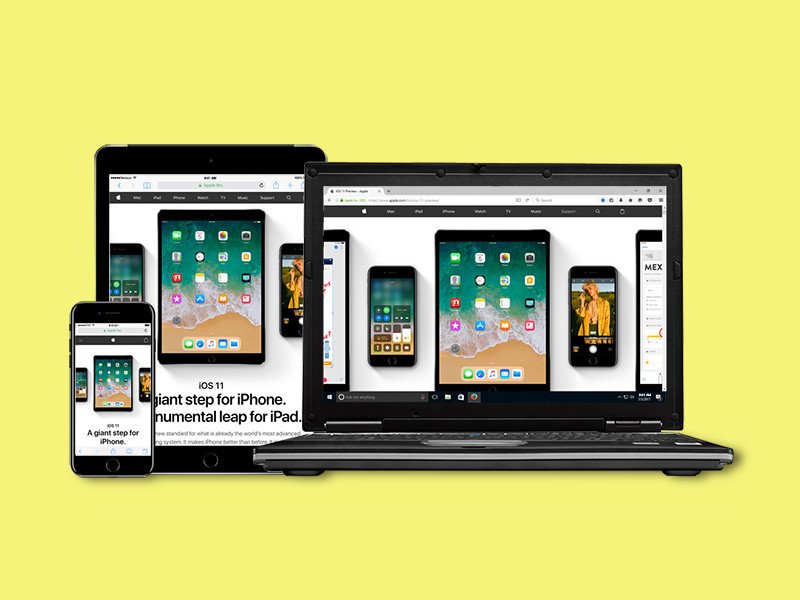
iCloud-Lesezeichen mit Firefox und Chrome
Wer unterwegs ist, will die gleichen Lesezeichen wie am Desktop nutzen – ungeachtet des Browsers. Die iCloud Bookmarks-Erweiterung ermöglicht das Speichern von Lesezeichen auf dem iPhone oder iPad und die automatische Übertragung mit den Desktop-Versionen von Chrome oder Firefox.
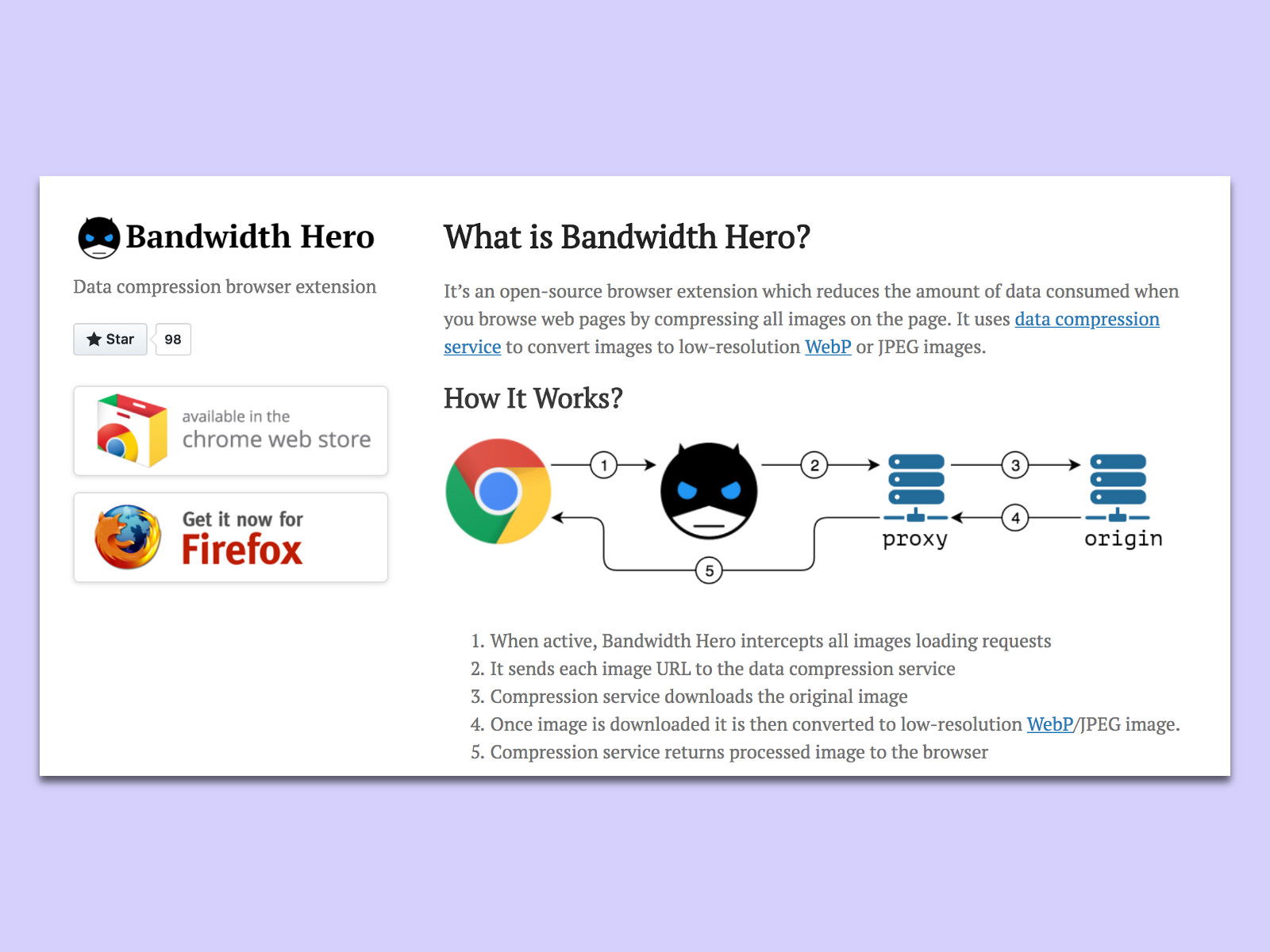
Webseiten schneller laden
Wenn eine Seite aus dem Internet im Browser geöffnet wird, dauern die Bilder immer am längsten zum Herunterladen. Wenn man die Bilder vor der Übertragung schrumpfen könnte, würden viele Webseiten schneller laden. Und genau das ist möglich.
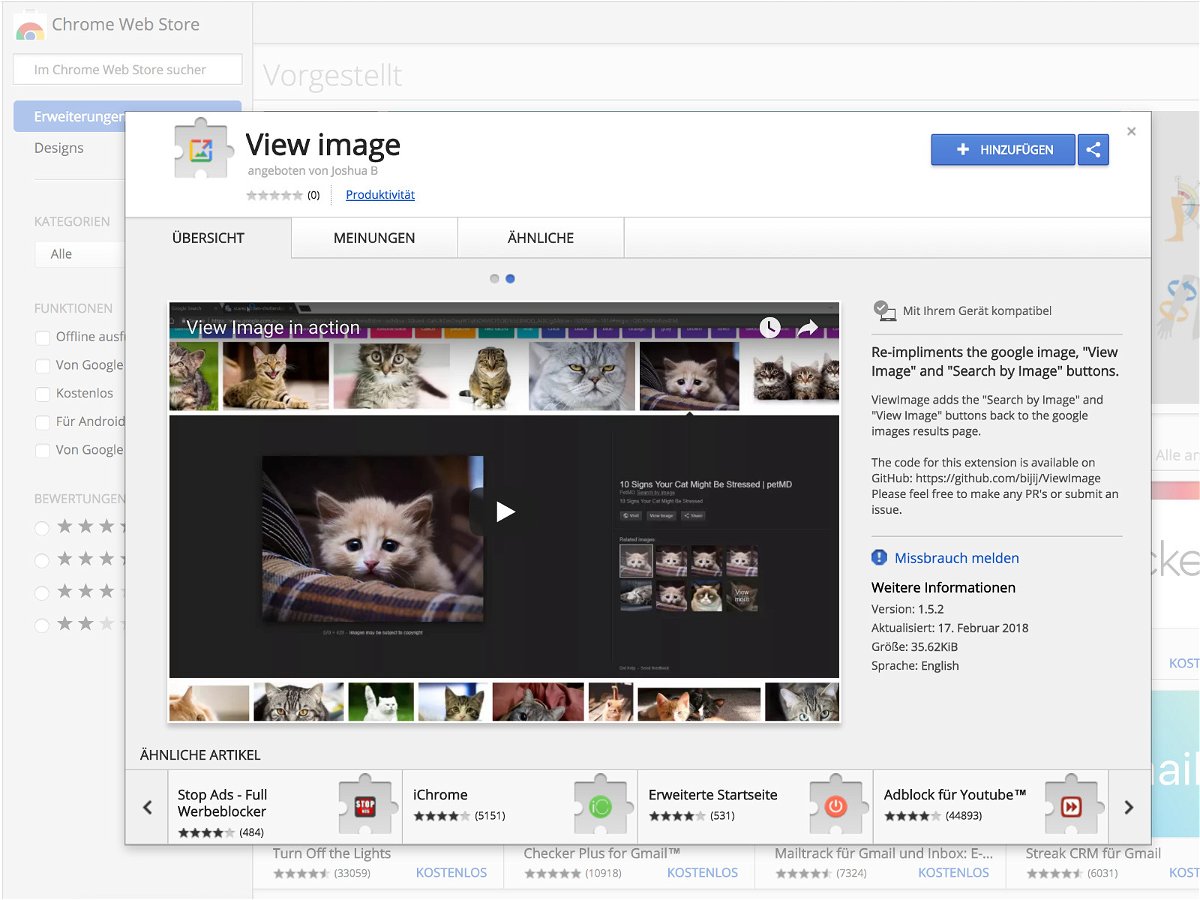
Bilder in der Google-Suche wieder anzeigen
Bilder, Google, Google-Suche, Web, Internet, Recherche, anzeigen, Grafiken, Browser, Erweiterung, Add-on



